Función POTENCIA en Excel
La función POTENCIA es una función matemática dentro de Excel que permite calcular rápidamente la potencia de un número elevado a una determinada exponente. Esta función es especialmente útil en situaciones en las que necesitas realizar cálculos matemáticos que involucran la potenciación.
En este artículo, te explicaremos todo lo relacionado con la Función POTENCIA, cómo se utiliza y te daremos un ejemplo práctico para que comprendas mejor cómo usarla.
¿Para qué sirve la fórmula POTENCIA en Excel?
La Función POTENCIA en Excel sirve para calcular la potencia de un número elevado a una exponente específica. En otras palabras, te permite efectuar operaciones matemáticas de exponenciación de manera rápida y sencilla.
Esto es muy útil cuando se necesita calcular valores relacionados con porcentajes de crecimiento, tasas de interés compuesto, propagación de enfermedades u otros cálculos exponenciales. Por su versatilidad, es muy empleada en tareas para diferentes campos como la ingeniería, la física, las finanzas y cualquier otra área en la que se necesitan cálculos exponenciales.
¿Cómo usar la función POTENCIA en Excel?
La característica destacada de la Función POTENCIA es su capacidad para manejar números reales, ya sean positivos o negativos, como base o exponente. Esto significa que puedes realizar cálculos exponenciales con una amplia variedad de valores numéricos.
Sintaxis
La sintaxis de la función POTENCIA es la siguiente:
=POTENCIA(número base, exponente)
Donde:
- Número base: es el número que deseas elevar a una potencia.
- Exponente: es la potencia a la que quieres elevar el número base.
Observaciones
Al usar la Función POTENCIA en Excel, ten en cuenta lo siguiente:
- La Función POTENCIA puede manejar números reales, ya sean positivos o negativos, como base o exponente.
- Tanto el número como el exponente deben ser valores numéricos o celdas con valores numéricos.
- Si el exponente es un número fraccionario o decimal, la función calculará la raíz correspondiente.
- Si el exponente es cero, el resultado será siempre 1, sin importar el valor de la base.
- Si el exponente es negativo, la función calculará la inversa del número base elevado al valor absoluto del exponente.
Ejemplo de la función POTENCIA en Excel
Para comprender mejor cómo funciona la Función POTENCIA en Excel, veamos un ejemplo práctico. Supongamos que quieres calcular la potencia de varios números:
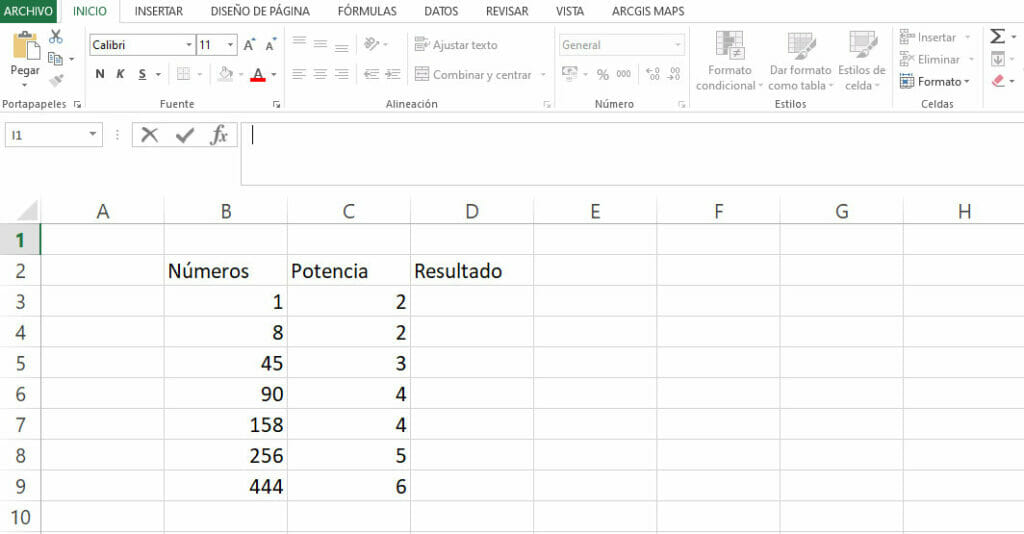
- Selecciona la celda donde quieres que aparezca el resultado.
- Escribe =POTENCIA( para iniciar la función.
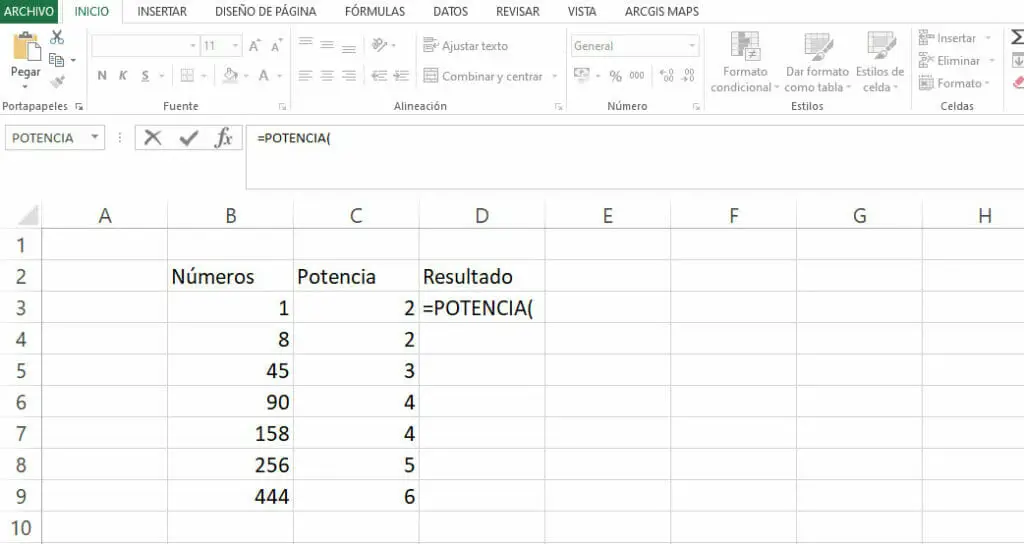
- Haz clic sobre la celda que contiene el número base, por ejemplo: B3. Esto insertará B3 dentro del paréntesis.
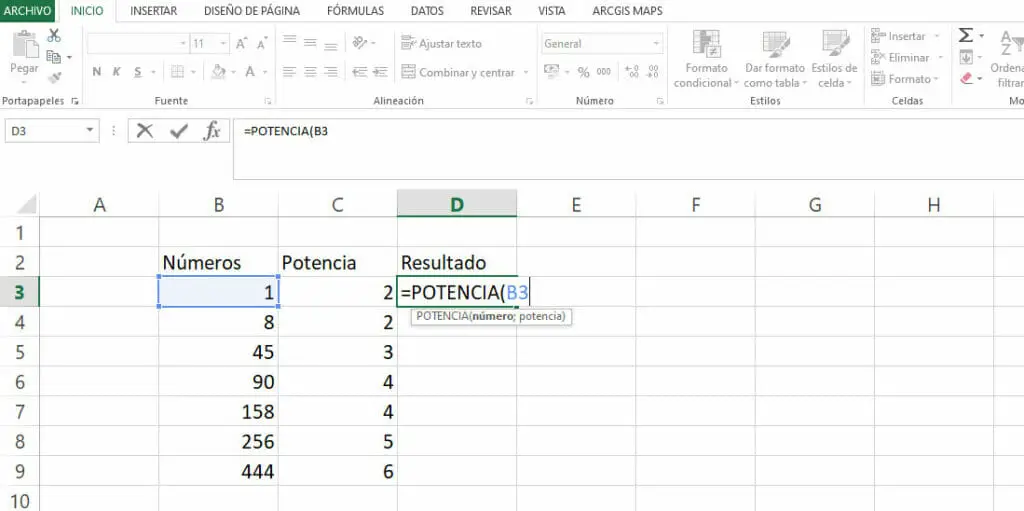
- Escribe ; (punto y coma) para separar el número de la potencia.
- Haz clic sobre la celda que contiene el exponente, en este caso C3. Esto insertará C3 en el cuadro.
- Cierra el paréntesis con ).
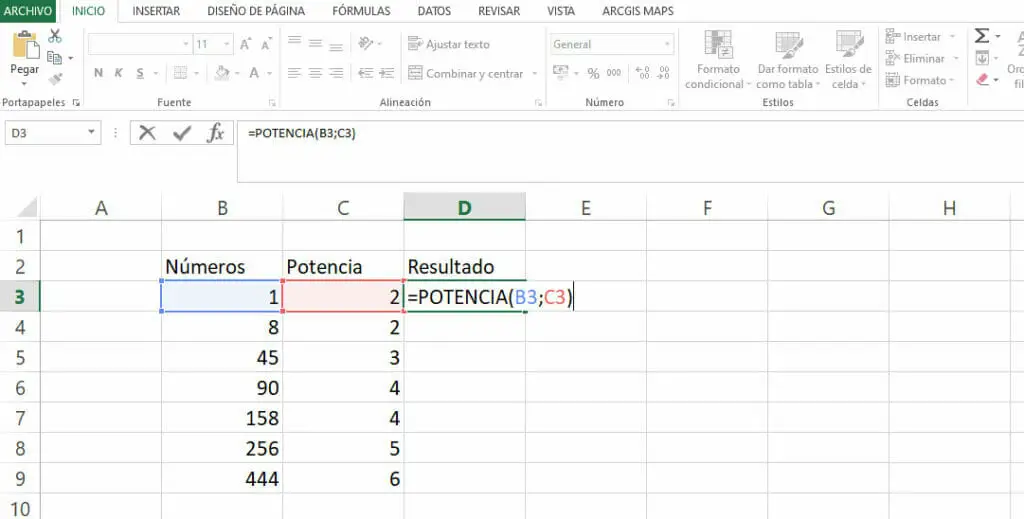
- Presiona Enter. Esto calculará la potencia y mostrará el resultado en la celda seleccionada.
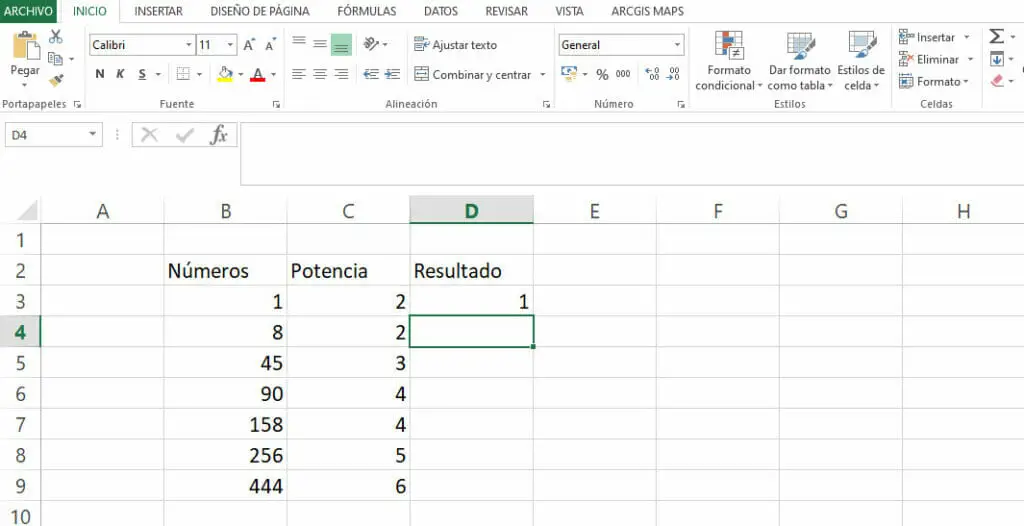
- El resultado debería ser 1, porque 1 elevado a la 2 es igual a 1.
Conclusiones
La función POTENCIA de Excel es muy útil para realizar cálculos de potenciación de manera rápida. Esto permite modelar matemáticamente procesos del mundo real que implican crecimientos exponenciales.
Al comprender la sintaxis y las observaciones relacionadas con esta función, puedes utilizarla con confianza en tus hojas de cálculo de Excel para simplificar tus operaciones matemáticas.
Si después de aprender acerca de la Función POTENCIA de Excel, quieres seguir ampliando tus conocimientos sobre este programa, te recomendamos explorar en nuestro blog, recursos sobre la herramienta de Excel. También puedes considerar completar uno de nuestros cursos en línea para desarrollar aún más tus habilidades prácticas con Excel.
Nuestro objetivo es brindarte las herramientas necesarias para sacar el máximo provecho a esta valiosa herramienta en tu trabajo y proyectos futuros.
